效果
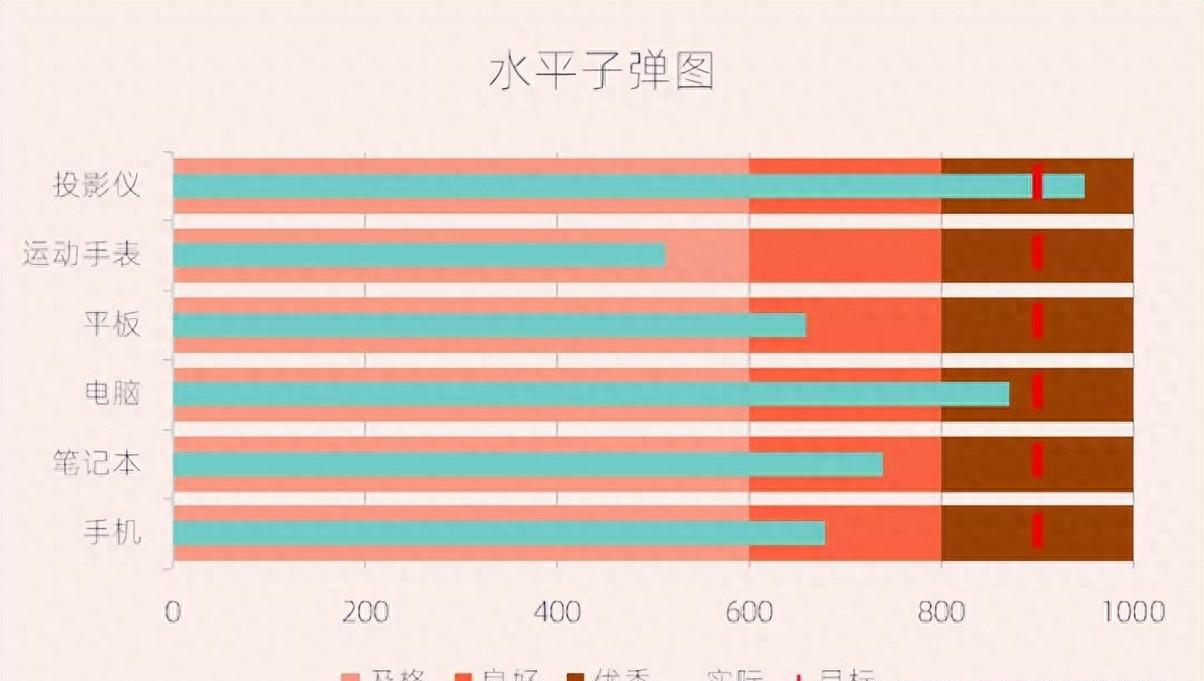
- 数据源
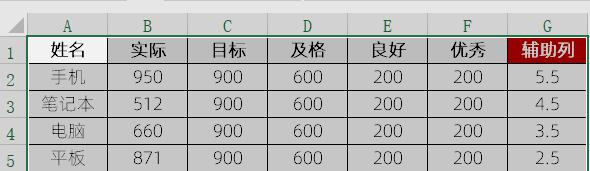
核心步骤
- 选择A1:F7数据源,插入[堆积条形图]
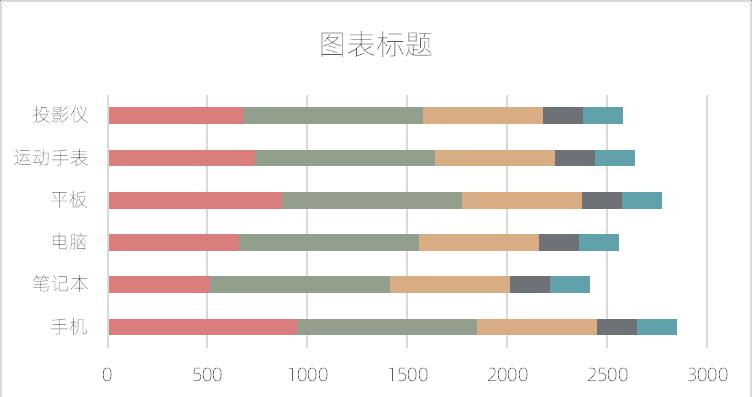
- 设置垂直坐标轴[逆序],并删除网格线
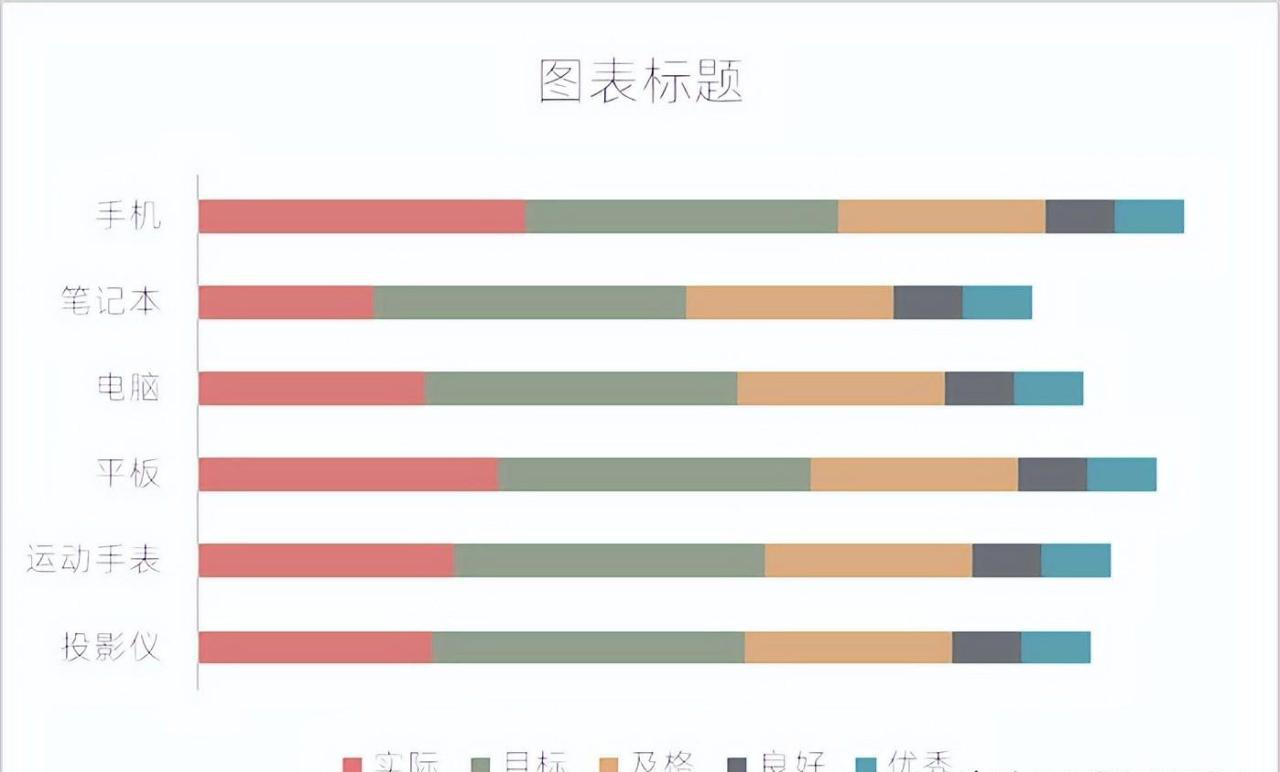
- 更改图表类型:设置[实际]为[散点图]
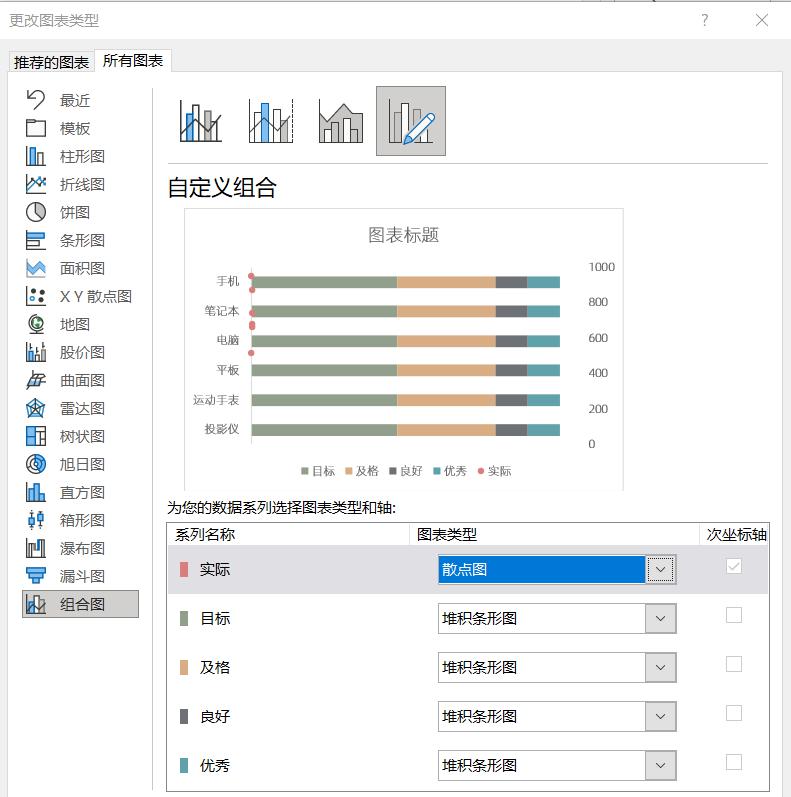
- 修改[实际]数据系列的数据源
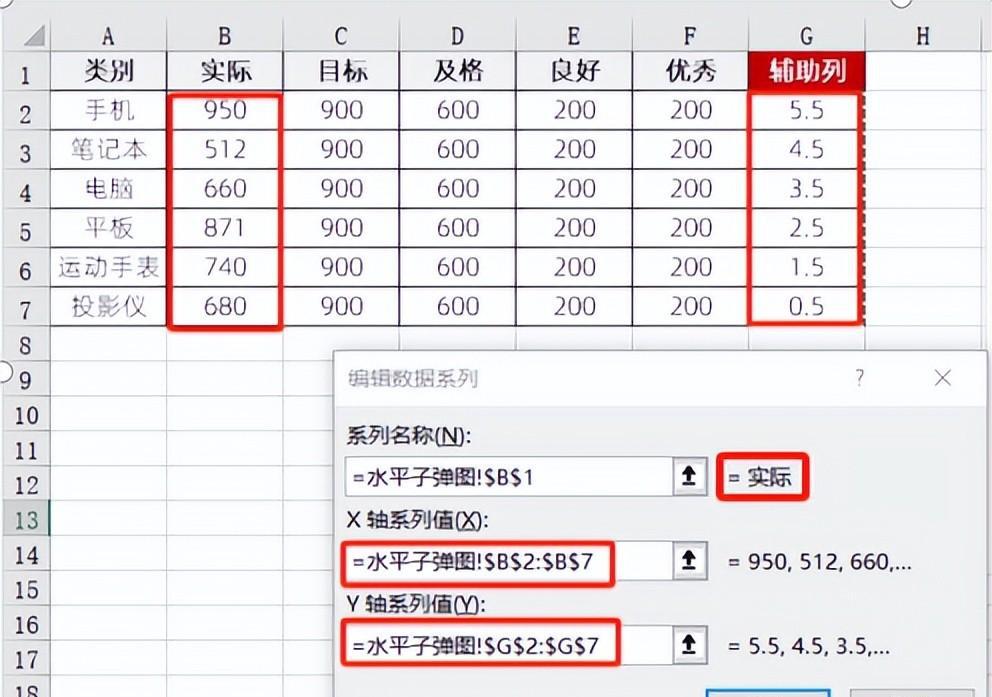
效果如下:
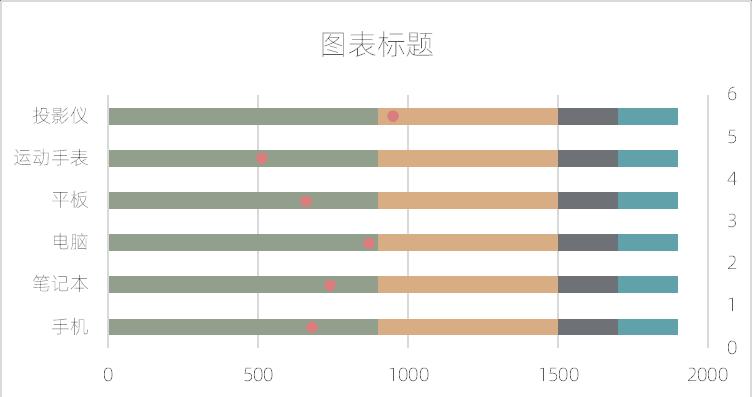
- 同样的修改[目标]数据系列的图表类型为[散点图],然后修改[目标]的数据源:
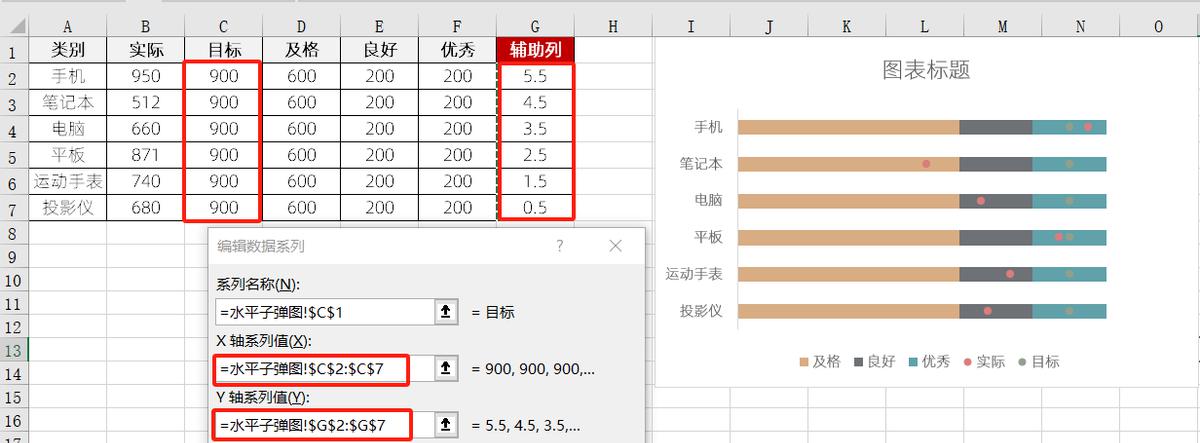
效果如下:
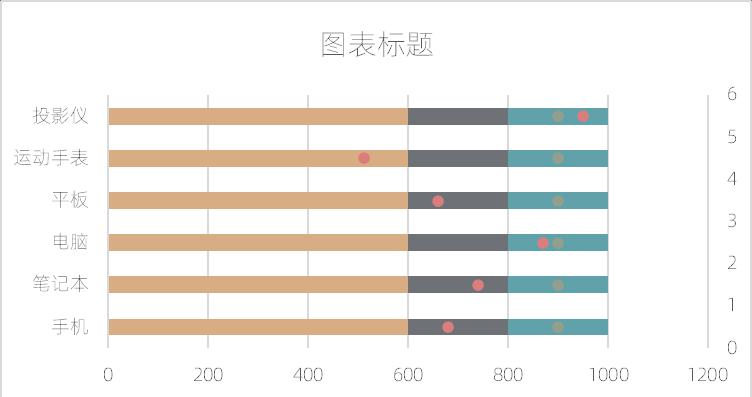
- 选择[实际]数据系列标记,添加标准误差线
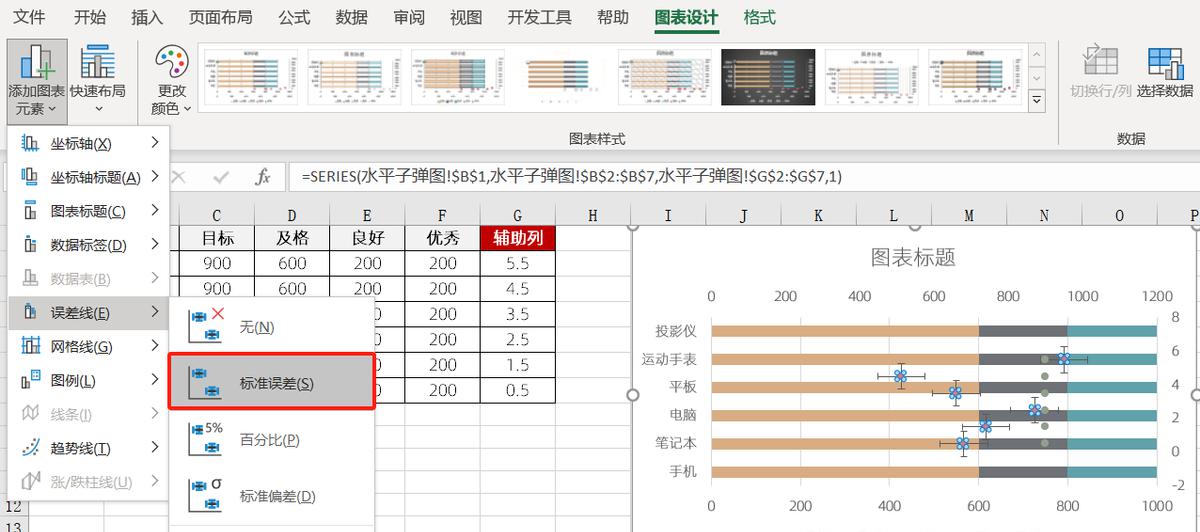
- 调出主次坐标轴,修改主次横轴范围为[0,1000],次纵轴的范围为[0,6]
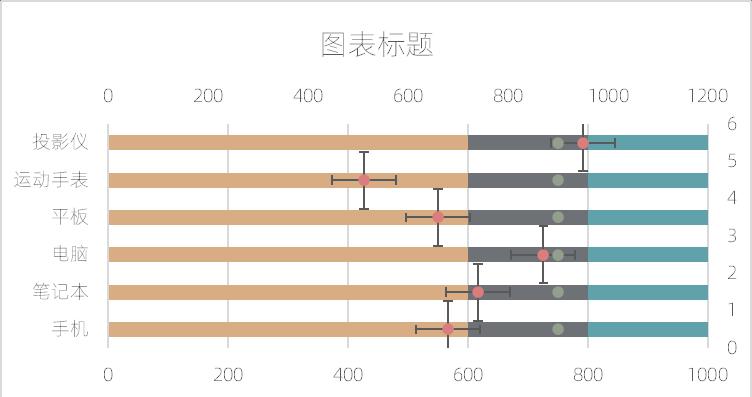
- 选中[实际]数据系列的水平误差线设置为负偏差,无线端.自定义误差量B2:B7区域
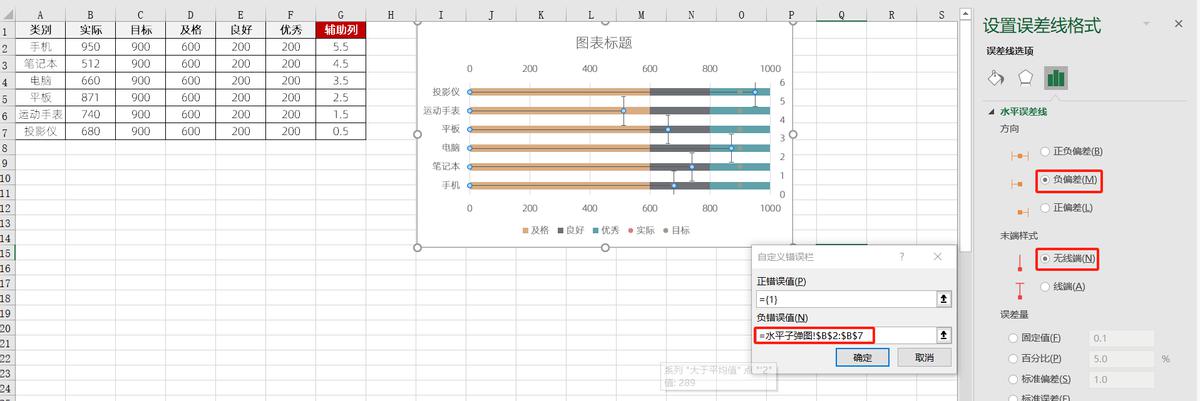
- 设置水平误差线的线条颜色为青色,7磅 并删除垂直误差线
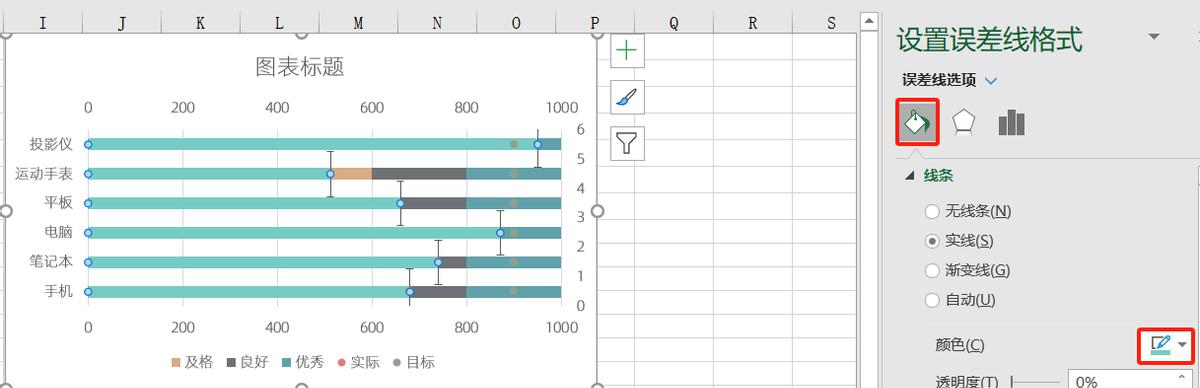
效果如下
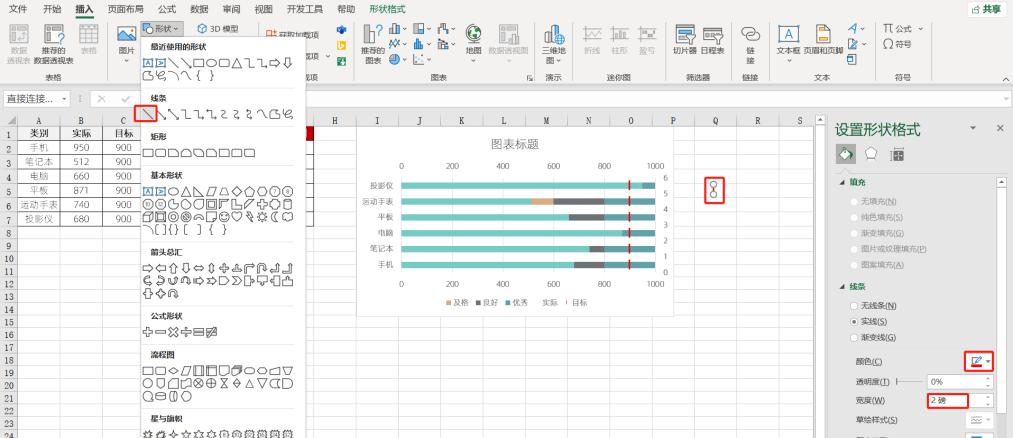
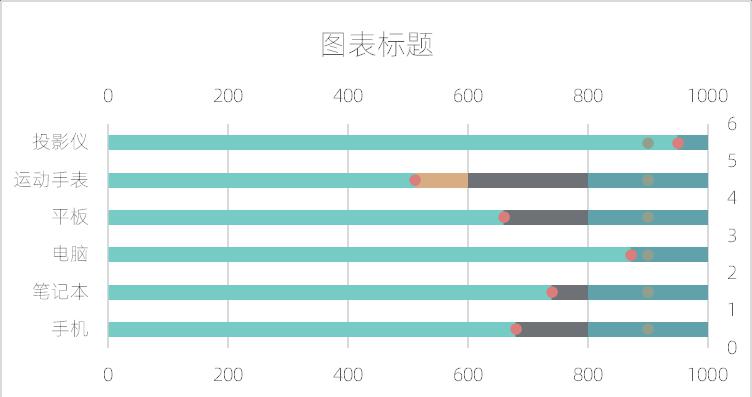
- 设置[实际]数据系列标记和线框无填充
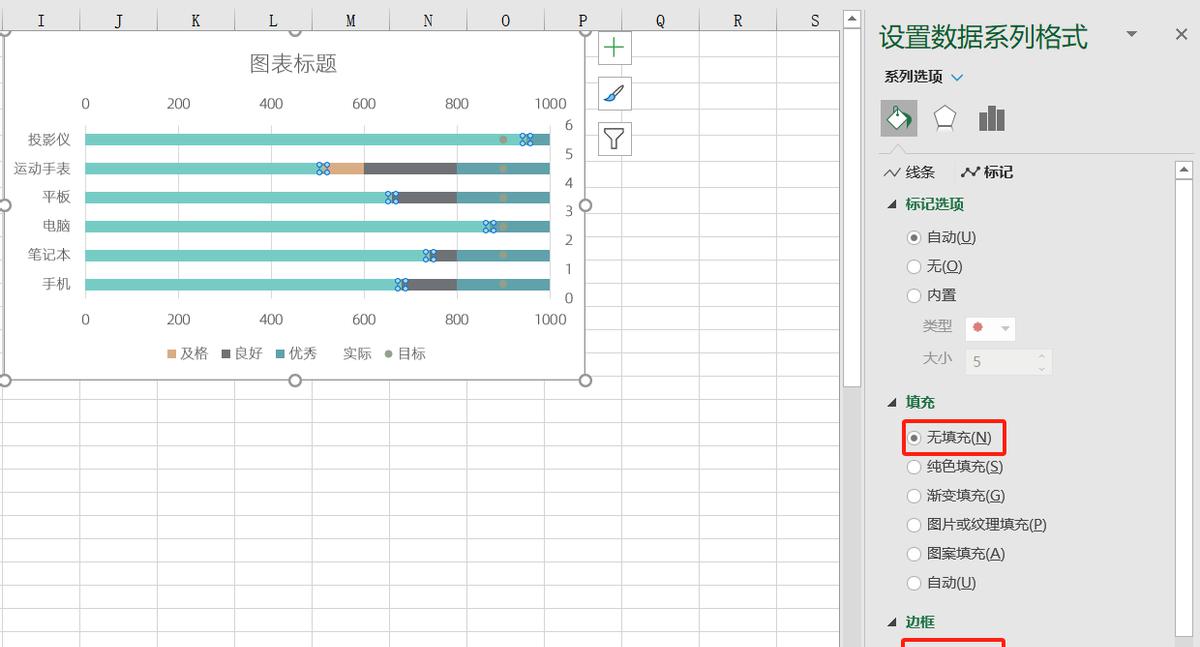
- 插入直线形状,并复制粘贴到[目标]数据系列
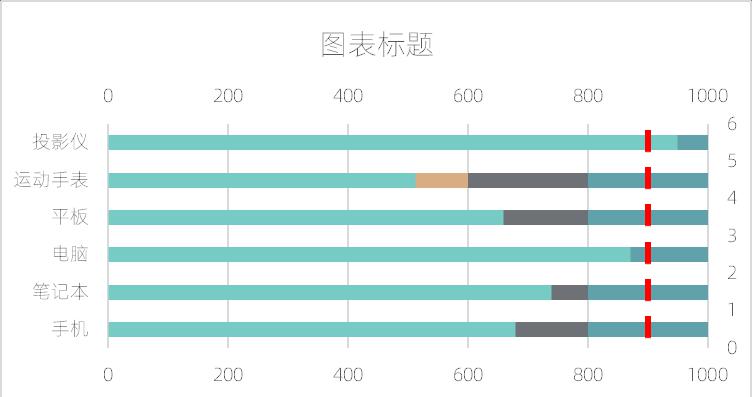
效果如下:
- 点击主坐标轴的任一数据系列,如[优秀]数据系列,设置间隙宽度25%

- 为[及格]、[良好]、[优秀]数据系列折线填充颜色,隐藏次坐标轴
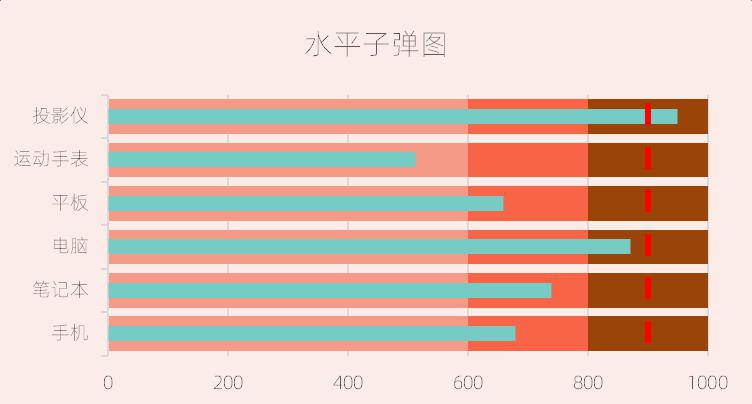


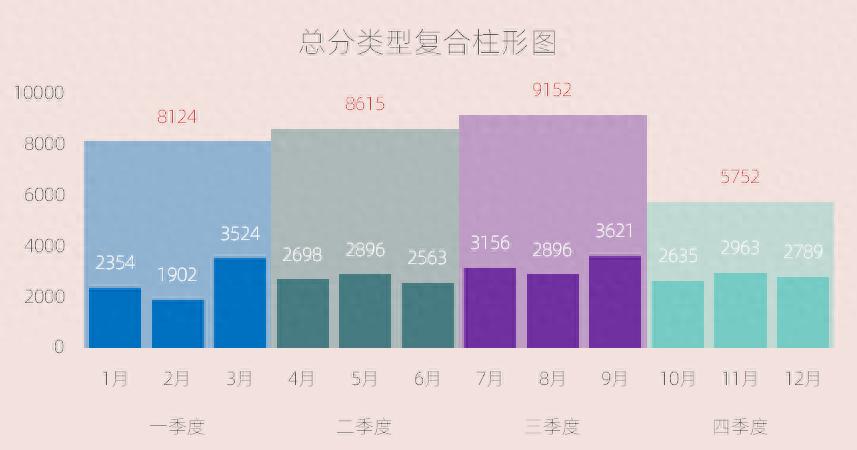


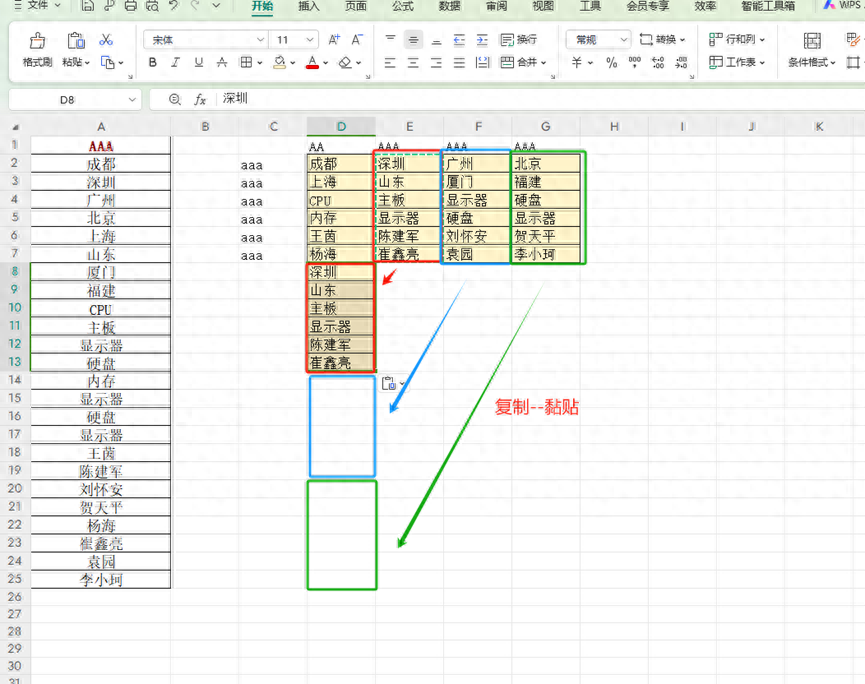
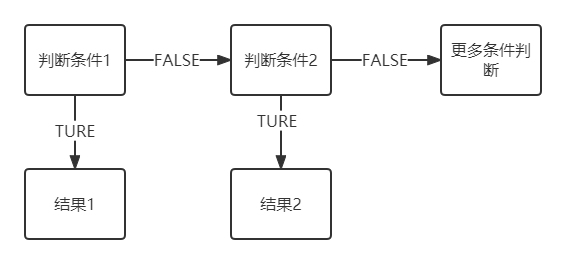
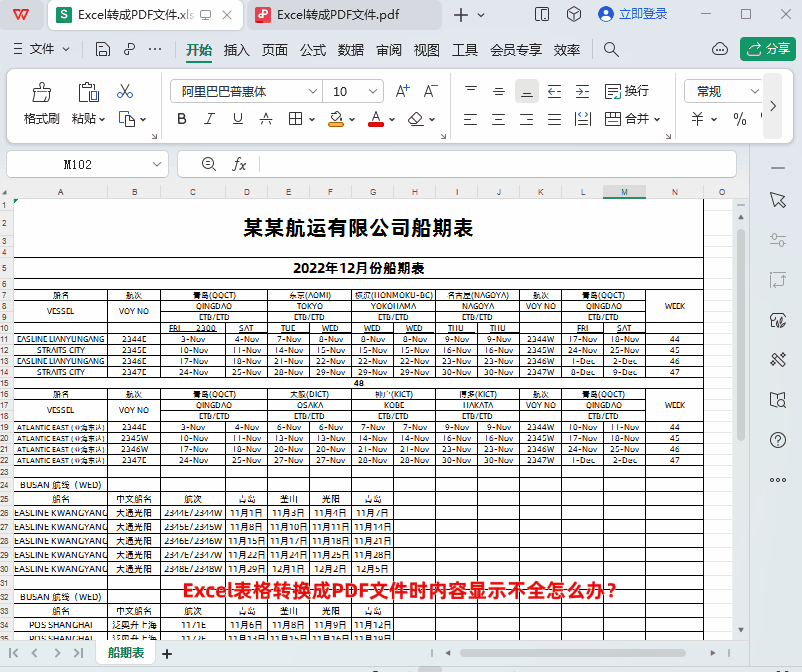

评论 (0)